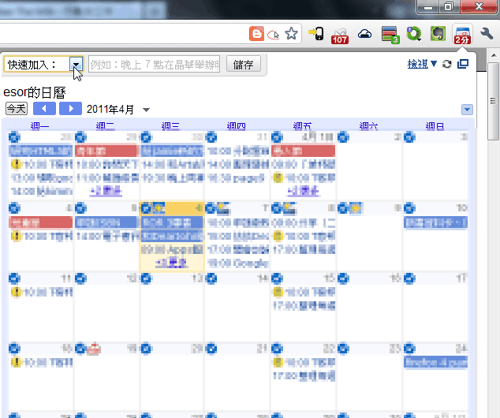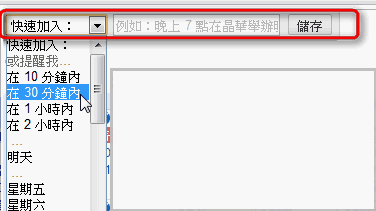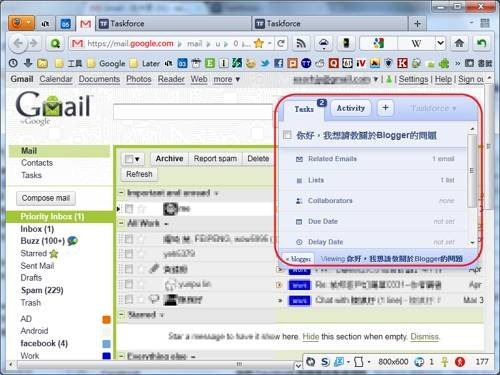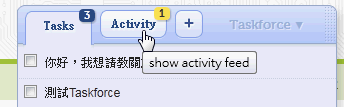请问你有用过多少种翻墙工具?
我有用过好几打,包括不同的代理、SSH、VPN 等等,这些翻墙工具都有可能随时被墙,所以,多多益善。
以下是我曾经用过现在也有部分在用的 100 个免费翻墙工具及其使用方法:

在线代理网站的最大好处是你不需要下载安装任何的软件,最不好的地方就是弹窗广告很烦人:
1、Aniscartujo.com
这个 Aniscartujo 在线代理适用于电脑和手机。
2、Free Web Proxy
Free Web Proxy 可以观看 YouTube 视频并将它们下载为 MP4 文件。
3、Daveproxy
不能看 YouTube 视频。
4、TryCatchMe
不能看 YouTube 视频。
5、Surfagain.com
Surfagain.com 可以看 YouTube 视频。
6、Online Sonic
Online Sonic 会将你访问的网站直接转换成法语版本。
7、Megaproxy
免费的 Magaproxy 代理没有弹窗广告。
8、Shield Proxy
这个网站设计简单,主页基本上就一个大的输入框。
9、Psiphon 2
Psiphon 2 需要邀请才能使用,并且网站地址经常更改。
10、Glype
你可以通过 Glype 创建自己的在线代理网站,只需要把它的脚本上传到服务器。
11、Circumventor
Circumventor 会在网站上提供一个在线代理的链接,如果该链接对应的网站被墙,你可以输入邮箱地址并订阅它的其他在线代理。
12-47、CamoList.com
CamoList.com 网站有提供 30 多个在线代理,并且全部都可以用来看 YouTube 视频:
- artclassdrama.com
- browse007.com
- browse007.info
- camo1.info
- classwork101.com
- coolkidsonly.org
- ditchthetests.com
- downwithitall.com
- dumbdream.com
- enoughschool.com
- erasermaker.com
- forgotmybooks.com
- getus.in
- goodgradesforme.com
- gumunderthedesk.com
- gymtimestories.com
- hiddentunnel.net
- hidemy.biz
- letmethruthis.com
- nobodycanstop.us
- noclasswork.com
- noneedhallpass.com
- nowaytoknow.com
- plzhidemy.info
- rebelbrowse.com
- schoolisgood.com
- showsomewisdom.com
- slaptheblock.com
- sneakmyass.in
- starscantshine.com
- studybreakneeded.com
- studyhardplayharder.com
- theunblocked.com
- tothedeans.com
- tunnel007.com
- wecantfocus.com
48-65、Polysolve.com
Polysolve.com 网站有提供 18 个在线代理的链接(包括它自己的):
- Atunnel.com
- Backfox.com
- Btunnel.com
- Calculatepie.com
- Ctunnel.com
- Dtunnel.com
- Englishtunnel.com
- Geotunnel.com
- Mathtunnel.com
- Newbackdoor.com
- Polysolve.com
- SafeForWork.net
- Safehazard.com
- Safelizard.com
- USAtunnel.com
- Vmathpie.com
- VPNTunnel.net
- Vtunnel.com
以上 18 个代理的速度还是不错的,但是不能看 YouTube 视频,而且广告较多。
66、Proxy.org (100+)
Proxy.org 网站有提供 100 多个可用的免费在线代理。
客户端代理基本上都是没有商业广告的,只是需要现在安装才能使用:
- 自由门(适用于 Windows、Mac、Linux、Symbian、BlackBerry 以及 Windows Mobile)
- 逍遥游(类似自由门,由同一网站提供)
- 动网通(类似自由门,由同一网站提供)
- 无界 (适用于 Windows)
- GTunnel (适用于 Windows)
- Tor (适用于 Windows、Mac、Linux、Android、iOS 以及 Nokia)
- GappProxy(适用于 Windows 和 Linux)
- Hyk-proxy (适用于 Windows、Linux 和 Mac)
- Your Freedom (适用于 Windows 和 Mac)
- GPass (适用于 Windows)
- HTTP-Tunnel (适用于 Windows)
备注:
在使用以上 11 种代理软件的时候,你需要修改浏览器网络的代理地址,而以下扩展可以让修改的过程变得简单,并且可以只对被墙的网站起作用:

三、VPN (13)
代理工具只是对那些设置了网络连接方式的应用程序生效,并且绝大多数只适用于电脑,而 VPN (Virtual Private Network) 则是对所有程序生效,并且大多数适用于电脑和手机。
a、免费免安装的 VPN (6)
绝大多数不需要安装就可以使用的 VPN 都适用于任何系统的电脑和智能手机:
以上六个 VPN 中,除了 USA IP,其他五个只要设置好服务器地址,接着输入帐号用户名和密码,然后就可以使用了。
b、免费 VPN 客户端 (7)
需要安装的 VPN 客服端大多只适用于电脑:
在以上 7 个 VPN 软件中,Free OpenVPN Service 的适用范围最广。
四、SSH (3)
如之前所说,免费的 SSH 并不稳定,但是你仍然可以尝试以下三个:
以上三个 SSH 服务都是中文的。
备注:
获得 SSH 帐号之后,你还需要可以启用该帐号的工具,例如适用于 Windows 的 Tunnelier,以及适用于 Mac 的 Issh。
五、浏览器 (3)
最优秀的浏览器应该可以直接翻墙。
a、电脑浏览器(1)
Firefox、Chrome、IE 以及其他流行的浏览器都不可以直接翻墙,但是 Alkasir 可以。
b、手机浏览器(2)
手机可以通过以下两个浏览器直接翻墙:
不过可惜的是以上两个浏览器在国内都被和谐了,孟加拉、伊朗、越南等国的朋友可能还用得上。
六、IPv6 (1)
如果你的宽带(例如教育网的)支持 IPv6,那么就可以直接访问那些有 IPv6 地址的被墙网站;否则,你也可以利用一些第三方工具(例如 gogoCLIENT)访问那些网站。
下载并安装好 gogoCLIENT 软件之后,你就可以通过以下三种方法访问 Google、Twitter、YouTube 以及其他支持 IPv6 的被墙网站:
1、在网站域名后面添加 .sixxs.org 后缀,例如:通过 Google.com.sixxs.org 访问 Google 网站;
2、使用自动代理服务,即 "proxy.pac" 链接,例如:
http://gfw-proxy.co.cc/proxy.pac
3、在 hosts 文件里面添加被墙网站的 IPv6 地址。其中 Windows 用户可以在以下路径找到该文件:
C:\WINDOWS\system32\drivers\etc
另外,你可以在这个 Google 文档 上找到 Google、YouTube、Twitter 等多个流行被墙网站的 IPv6 地址。
备注:
如果没有 IPv6 网络,你也可以在 hosts 文件里面添加那些被墙网站的尚未被墙的 IPv4 地址 (即通常所说的 IP),然后就可以不需要任何的工具直接访问这些网站。另外,你可以通过 OpenDNS 网站轻松地找到某个域名的所有 IPv4 地址。
七、其他 (3)
以上所提到的工具都是用来直接突破网络封锁的,除此之外,你也可以通过以下 3 种方法间接翻墙:
98. Google 网页缓存
如果某个被墙的网站有被 Google 搜录,那么你就可以通过 Google 搜索结果的网页缓存查看该网站。
99、Google 翻译
通过 Google 翻译,你只要输入被墙网页的链接,并选择一种不同的语言,然后你就可以浏览该网页的译文,甚至原文。
100、Google 阅读器
现在很多网站都有提供 RSS Feed,所以你可以通过 Google 阅读器订阅它们。
关于以上三种间接翻墙方法的不足和更详细介绍,可以参考《如何翻墙》一文。
备注
在以上 100 个免费的翻墙工具里面,很难说哪个最好,因为每一个都随时有可能被墙,所以多一个就多一份保障。
相关博文:
- 如何下载自由门
- Hyk-proxy 最简单的使用方法
- 用 GTalk 帐号连接 Hyk-proxy